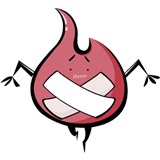-
图像的旋转和翻转 1.图像—图像旋转—180度/(顺/逆)90度/任意角度/(水平/垂直)翻转画布。 2.吸管工具和信息调板紧密相关,F8信息调板,信息调板可以查看长度、高度、角度、线的长度。 3.OCR就是把图片信息JPG转化成TXT方档输出。查看全部
-
1.设置图像大小:按Ctrl+Alt+I,输入2.54*3.62厘米一寸,或者3.5*4.5厘米二寸,分辨率300即可。 2.矢量图:图层—智能对象—无论放多大还是很清楚。 3.历史记录可以选择最原始状态。 4.画布大小:按Ctrl+Alt+C,输入宽和高,选择加白边的方向给图片加上小白边,还可以选择画布扩展颜色。 5.把一寸照片打印到五寸照片纸上,选把图片设置成一寸照片,分辨率为300,加上小白边,新建一个五寸照片纸,把一寸照片托入五寸照片纸上,按Alt复制到纸满就可以了。查看全部
-
视图菜单 1.标尺(Ctrl+R)也可以从编辑—首选项—单位与标尺。 2.Ctrl+放大,Ctrl-缩小,Ctrl+0实际大小。 3.校样设置:工作中的CMYK模式。只是显示模式, 4.校样颜色打勾,内部模式还是RGB,只是显示模式变成了CMYK模式。 5.色域警告:打印时颜色超出色域。RGB能显示CMYK不能显示的,打印时只能用RFB专色通道。 6.工具栏:第一组选择和移动工具,第二组修图与绘图工具,第三组矢量工具,第四组放大工具和抓手工具。导航器与放大镜工具紧密相关。查看全部
-
1.窗口菜单中可以查找文件,自定义工作区、存储工作区和恢复工作区调板默认位置。 2.F键可以切换全屏,再按一次可以使电脑全屏。F7图层调板,Tab工具栏隐藏或显示,Shift+Tab调板隐藏或显示 。 3.窗口排列/匹配/缩放/平铺。查看全部
-
1关于颜色替换:Ctrl+U可调出色相饱和度命令。【选择】-【色彩范围】可通过容差的调节选择直接选择色彩 2.Ctrl+0 图层缩放匹配值窗口大小 3.Ctrl+Shift+I 反选选择 4.【编辑】-【变换】可调用类似缩放/旋转/斜切/扭曲/变形/透视的高级变换。查看全部
-
1.魔术棒(shift——选区相加;alt——选区相减) 2.容差:容忍颜色差距的能力。(0——225) 3.连续:图形内外是否连续。 4.对所有图层取样:对所有可见图层取样(ctrl+e) 5.右击快速选择可以切换到魔术手:可调直径。查看全部
-
选择+编辑+填充/描边, 调整羽化大小, 复制黏贴,按住ctrl,选中选取,进行修改。查看全部
-
感觉声音有点怪,讲的有点单调查看全部
-
裁剪-透视,将照片放正查看全部
-
1.窗口菜单内可以查找文件, 2.选择一个文件按 F键 切换全屏, 3.如果要把右边的调板去掉 shift+Tab,Tab之后恢复,F7调图层调板, 4.窗口工作区可自定义点 颜色和色调:存储工作区(oeasy),查看全部
-
1.窗口菜单内可以查找文件, 2.选择一个文件按 F键 切换全屏, 3.如果要把右边的调板去掉 shift+Tab,Tab之后恢复,F7调图层调板, 4.窗口工作区可自定义点 颜色和色调:存储工作区(oeasy),查看全部
-
语气太快,不适合刚开始学的初学者,适合已经有接触过ps的初学者。查看全部
-
1.选区 M 2.shift M 切换选区 3.shift 选区加 4.Alt 选区减 5.shift+Alt 选区取相交 5.shift+F5 填充选区颜色 6.Alt+Delete 前景色填充 7.Ctrl+Delete 背景色填充(记忆巧门,A在C的前面,所以Alt+Delete是前景色填充,Ctrl+Delete是背景色填充)查看全部
-
1.shift+m 选区快捷键(被选区域:要编辑范围) 2.正圆选区:shift alt+shift 从中间开始画圆 3.选区——选择——反向(ctrl+shift+i)——色相饱和度(ctrl+u) 4.选区——移动工具 原来图像位置空白 5.去掉logo:复制粘贴(ctrl+c ctrl+v ctrl+t);移动工具+alt 6.ctrl c,移动,ctrl v 是复制图层,移动+ALT 是在原图层上移动区域 6.合并图层(ctrl+e) 7.模糊(滤镜) 8.取消选区ctrl+d;鼠标箭头在外面加号点击 (箭头在里面移动选区)查看全部
-
合成图片基本步骤: 1 选中图片-增加画布大小-另一张图片移动到画布-F7调出图层,调整透明度 拼合-调到100%透明度-裁剪 2 若出现模糊区域,用矩形选框选中,delete(拼接不完全融合的地方,用矩形选框工具选中后delete即可) 3 Ctrl+T 有缩减功能 4 自动拼接:PHOTOMERGE工具(文件-自动-PHOTOMERGE)查看全部
举报
0/150
提交
取消